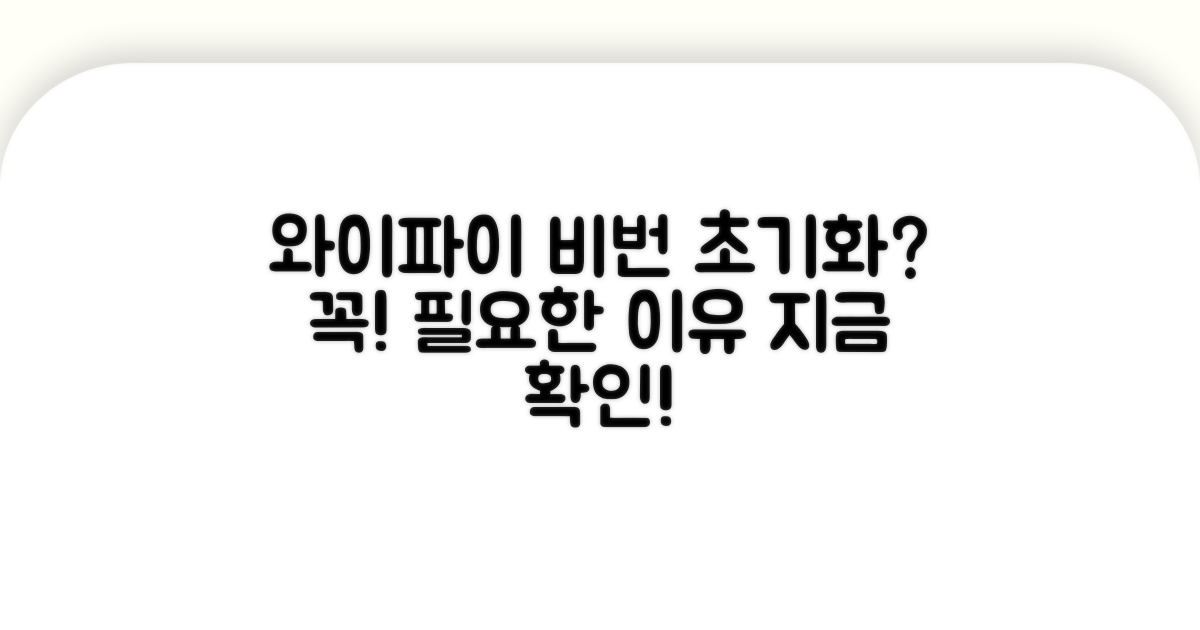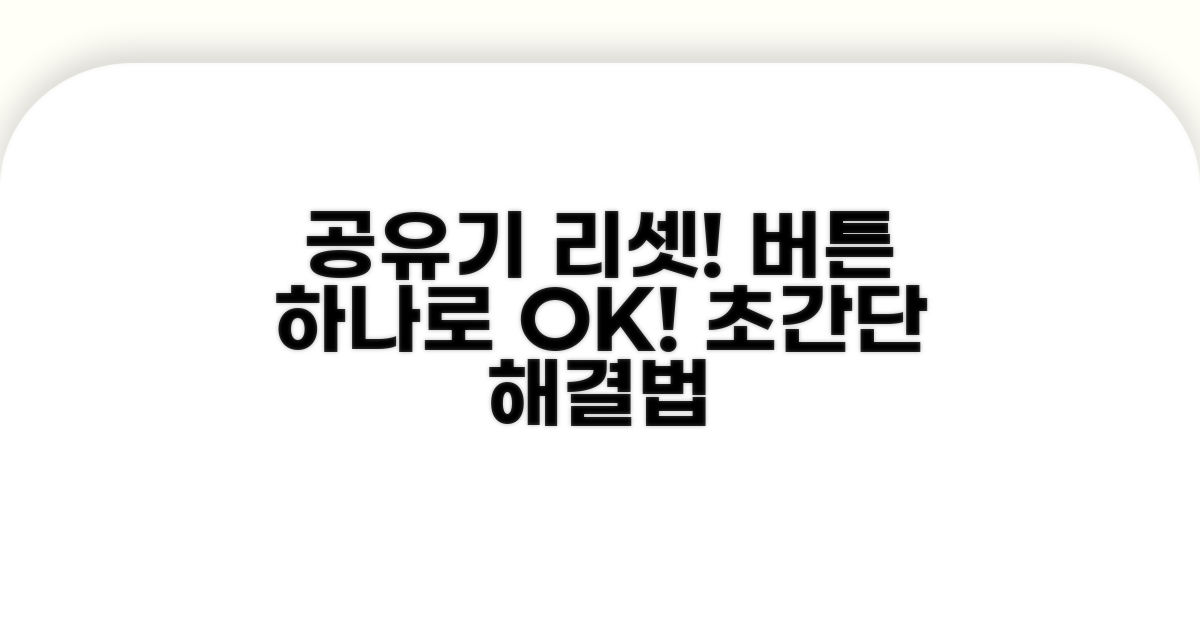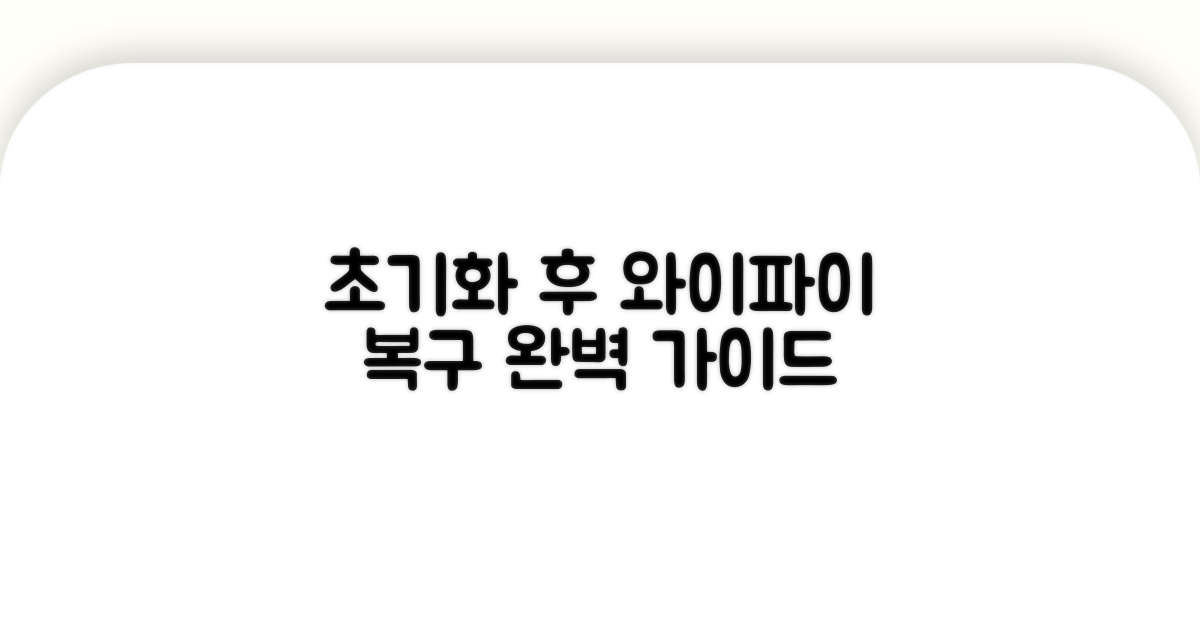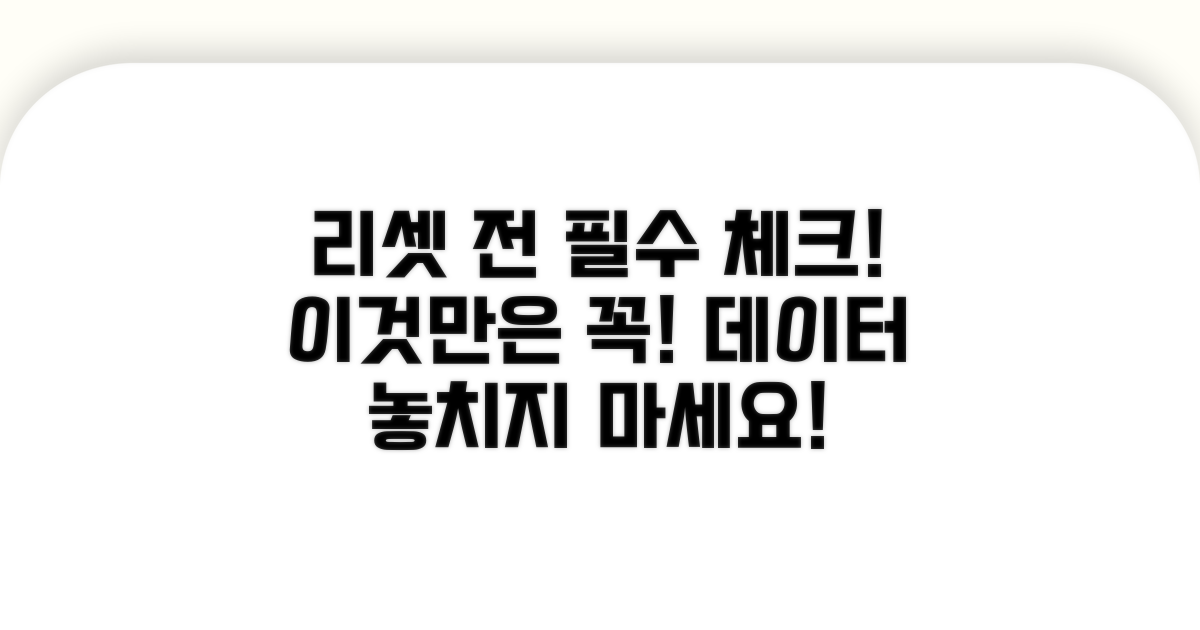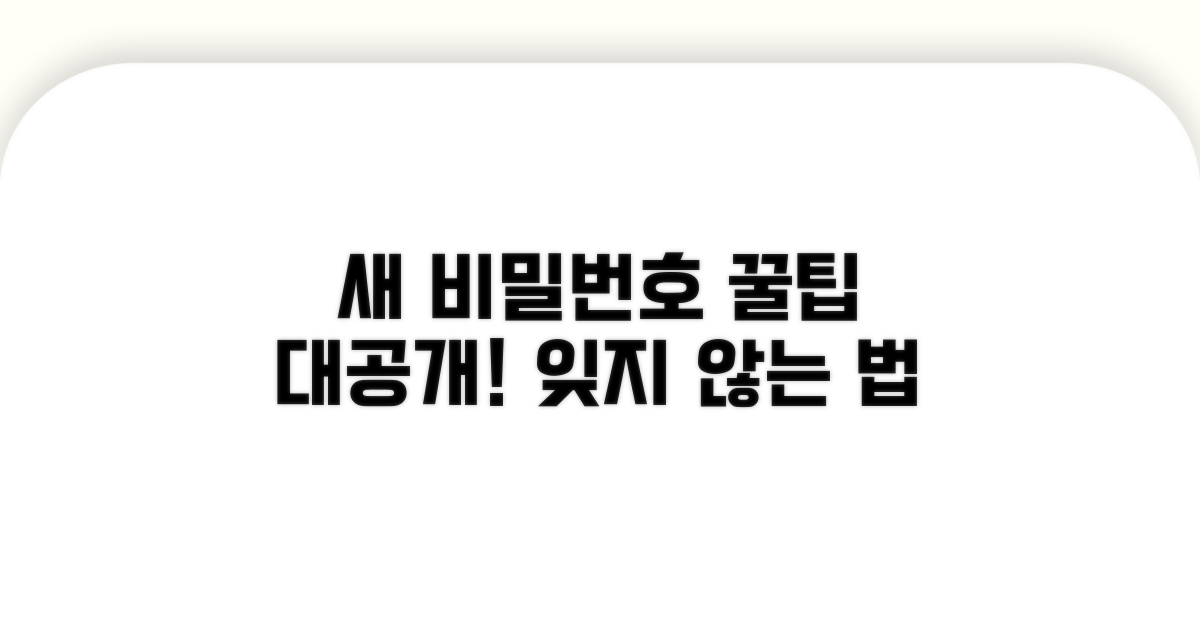와이파이 비밀번호 초기화 방법 단계별 | 공유기 리셋 버튼으로 네트워크 설정 복원하기, 어떻게 해야 할지 막막하셨죠? 이 글을 통해 쉽고 정확한 방법을 안내해 드립니다. 더 이상 헤매지 마세요!
인터넷에서 찾아보면 정보가 너무 많아 헷갈리거나, 복잡한 전문 용어 때문에 포기하고 싶으셨을 겁니다. 하지만 걱정 마세요.
이 글을 끝까지 읽으시면 누구나 쉽게 공유기 리셋 버튼을 활용해 네트워크 설정을 복원하고 새로운 비밀번호를 설정할 수 있게 됩니다. 이제 집에서도 편리하게 와이파이를 관리하세요.
와이파이 비밀번호 초기화, 왜 필요할까?
가끔 와이파이 비밀번호가 기억나지 않거나, 보안을 위해 주기적으로 변경해야 할 때가 있습니다. 이럴 때 공유기 리셋 버튼을 활용해 네트워크 설정을 초기화하는 방법을 알아두면 유용합니다. 마치 스마트폰 공장 초기화처럼, 공유기도 이전 상태로 되돌릴 수 있습니다.
공유기 리셋 버튼은 공유기 뒷면이나 옆면에 작게 숨겨져 있는 경우가 많습니다. 보통 뾰족한 물건, 예를 들어 핀이나 볼펜 끝으로 눌러야 하는 형태입니다. 이 버튼을 일정 시간(보통 10초 이상) 꾹 누르면 공유기가 재부팅되면서 출고 시 설정된 초기값으로 돌아갑니다.
초기화 후에는 비밀번호를 포함한 모든 네트워크 설정이 사라지므로, 다시 설정해야 합니다. 마치 새 공유기를 처음 연결하는 것과 같은 과정이라고 생각하면 쉽습니다. 아이피타임(ipTIME) 공유기의 경우, 초기 비밀번호는 ‘admin’인 경우가 많습니다.
리셋 버튼의 위치나 방식은 공유기 제조사나 모델마다 조금씩 다를 수 있습니다. 예를 들어, 넷기어(NETGEAR) 공유기 중 일부 모델은 ‘reset’이라고 표시된 작은 구멍 안에 버튼이 있습니다. 제조사별로 차이는 있지만, 기본적인 원리는 동일합니다.
가장 중요한 것은 공유기 전원을 켠 상태에서 리셋 버튼을 누르는 것입니다. 전원이 꺼진 상태에서 누르면 제대로 초기화되지 않을 수 있습니다. 공유기 구매 시 제공되는 설명서나 제조사 홈페이지를 참고하면 정확한 리셋 방법을 확인할 수 있습니다.
초기화 후에는 새로운 와이파이 이름(SSID)과 비밀번호를 설정해야 합니다. 이때, 보안을 위해 추측하기 쉬운 비밀번호보다는 영문 대소문자, 숫자, 특수문자를 조합하여 8자리 이상으로 만드는 것이 좋습니다.
공유기 설정 페이지에 접속하는 방법은 보통 웹 브라우저 주소창에 ‘192.168.0.1’ 또는 ‘192.168.1.1’을 입력하는 것입니다. 이후 초기 아이디와 비밀번호로 로그인하여 설정을 변경하면 됩니다. 이 과정을 통해 안전하게 와이파이 비밀번호 초기화 방법을 완료할 수 있습니다.
중요: 공유기를 리셋하면 연결된 모든 기기의 와이파이 설정도 초기화되므로, 재연결 시 비밀번호를 다시 입력해야 합니다.
- 공유기 리셋: 비밀번호 분실 및 보안 강화 시 필수
- 리셋 버튼: 대부분 뾰족한 도구로 10초 이상 눌러야 함
- 초기화 후 설정: 새 비밀번호 설정 및 네트워크 정보 재입력
- 보안 강화: 추측 어려운 비밀번호 사용 권장
공유기 리셋 버튼, 이것만 누르면 끝!
복잡하게 느껴졌던 와이파이 비밀번호 초기화 방법을 공유기 리셋 버튼을 활용해 더욱 간편하게 알아보겠습니다. 각 단계별 소요 시간과 놓치기 쉬운 주의사항까지 자세히 안내합니다.
가장 일반적인 공유기 리셋 버튼 사용법을 단계별로 설명해 드립니다. 일반적으로 리셋 버튼을 10초 이상 길게 눌러야 모든 설정이 초기화됩니다. 이 과정은 약 5분 내외로 소요됩니다.
리셋 후에는 공유기 관리자 페이지에 접속하여 새로운 와이파이 이름(SSID)과 비밀번호를 다시 설정해야 합니다. 관리자 페이지 접속 정보는 공유기 하단 스티커나 제품 설명서에 기재되어 있습니다.
리셋 과정에서 가장 중요하게 고려해야 할 점은 모든 네트워크 설정이 삭제된다는 것입니다. 기존에 설정했던 개별 기기들의 연결 정보도 모두 사라지므로 재설정이 필요합니다.
이후에는 인터넷 서비스 제공업체(ISP)에서 제공하는 초기 설정 값을 다시 입력해야 인터넷 연결이 가능합니다. 만약 설정 값 정보가 없다면 해당 업체의 고객센터에 문의해야 합니다.
핵심 팁: 공유기 모델별로 리셋 버튼의 위치나 작동 방식이 미세하게 다를 수 있습니다. 정확한 와이파이 비밀번호 초기화 방법을 위해서는 사용 중인 공유기 모델명을 검색하여 제조사 홈페이지의 매뉴얼을 확인하는 것이 가장 확실합니다.
- 최우선 설정: 리셋 후에는 반드시 새 와이파이 비밀번호를 강력하게 설정하여 보안을 강화하세요.
- 연결 기기 확인: 스마트폰, 노트북 등 연결했던 모든 기기에서 네트워크 재연결이 필요합니다.
- 자동 업데이트 설정: 가능하다면 공유기 펌웨어의 자동 업데이트 기능을 활성화하여 보안 취약점을 최소화하세요.
- 설정값 기록: 초기화 후 설정한 와이파이 이름과 비밀번호는 별도로 기록해두면 편리합니다.
초기화 후 와이파이 설정 복구하기
와이파이 비밀번호 초기화 후에는 반드시 설정을 복구해야 다시 인터넷을 사용할 수 있습니다. 이 과정은 공유기 설정 페이지에 접속하여 진행하며, 초기화된 비밀번호로 로그인하는 것이 핵심입니다.
먼저 공유기에 연결된 기기들을 이더넷 케이블로 직접 연결하는 것이 가장 안정적입니다. 또한, 공유기 뒷면에 표기된 기본 관리자 계정과 비밀번호를 미리 확인해야 합니다.
초기화 후에는 이전 설정을 모두 잃어버리므로, 원하는 와이파이 이름(SSID)과 비밀번호를 미리 정해두는 것이 좋습니다. 이 정보는 나중에 다시 입력해야 하므로 반드시 기억해두세요.
| 단계 | 실행 방법 | 소요시간 | 주의사항 |
| 1단계 | 공유기 설정 페이지 접속 | 5-10분 | 웹 브라우저 주소창에 192.168.0.1 또는 192.168.1.1 입력 |
| 2단계 | 관리자 계정으로 로그인 | 2-3분 | 공유기 뒷면 또는 설명서의 기본 ID/PW 사용 |
| 3단계 | 무선 설정 (Wi-Fi 설정) | 10-15분 | 새로운 SSID 및 비밀번호 설정 |
| 4단계 | 설정 저장 및 공유기 재부팅 | 5분 | ‘저장’ 또는 ‘적용’ 버튼 클릭 후 재부팅 진행 |
공유기 관리자 페이지 접속 시, IP 주소가 기억나지 않는다면 공유기 모델명으로 검색하여 제조사 웹사이트에서 확인할 수 있습니다. 인터넷 연결 없이도 설정 페이지는 접속 가능합니다.
무선 설정 시, 사용하는 기기들이 지원하는 Wi-Fi 규격(예: Wi-Fi 6)에 맞는 설정을 선택하면 더욱 빠르고 안정적인 인터넷을 사용할 수 있습니다. 복잡한 와이파이 비밀번호 초기화 방법은 설정 오류를 줄이는 것이 중요합니다.
체크포인트: 설정 저장 후 공유기가 재부팅되는 동안에는 잠시 네트워크 연결이 끊길 수 있습니다. 재부팅 완료 후 새로운 SSID로 접속하여 인터넷 사용을 확인하세요.
- ✓ IP 주소 확인: 공유기 뒷면 스티커 또는 설명서 참고
- ✓ 로그인 정보: 기본 ID 및 PW 확인 (변경했다면 변경된 정보 사용)
- ✓ Wi-Fi 이름/비밀번호: 원하는 대로 설정 후 메모
- ✓ 설정 적용: 반드시 ‘저장’ 또는 ‘적용’ 버튼 클릭 확인
주의! 리셋 전 꼭 확인해야 할 것들
실제 경험자들이 자주 겪는 구체적인 함정들을 알려드릴게요. 미리 알고 있으면 같은 실수를 피할 수 있습니다.
가장 많이 발생하는 실수부터 구체적으로 살펴보겠습니다. 특히 처음 시도하는 분들에게서 반복적으로 나타나는 패턴들이에요.
예를 들어 공유기 초기화 후 복잡한 설정 과정을 생략하고 무선 인터넷을 바로 사용하려다 인터넷 연결이 안 되는 경우가 있습니다. SSID와 비밀번호가 초기화되어 연결이 안 되는 것이죠. 반드시 초기화 후 기본 설정값을 입력해야 합니다.
공유기 초기화 자체에는 비용이 들지 않지만, 복구 과정에서 발생하는 추가적인 문제 해결에 비용이 발생할 수 있습니다.
특히 인터넷 서비스 제공업체(ISP)의 특정 장비와 연동되는 공유기의 경우, 초기화 후 재설정에 기술 지원이 필요할 수 있습니다. 이 과정에서 출장비나 기술 지원 비용이 발생할 수 있으니 사전에 ISP에 문의하는 것이 좋습니다.
⚠️ 설정 함정: 초기화 후 동일한 와이파이 이름(SSID)과 비밀번호를 사용하려다 보안에 취약해지는 경우가 있습니다. 보안을 위해 초기화 후에는 반드시 새로운 비밀번호로 설정해야 합니다.
- IP 주소 충돌: 다른 기기와 IP 주소가 충돌하여 네트워크 접속이 안 되는 경우가 있습니다.
- 펌웨어 오류: 초기화 과정 중 펌웨어에 오류가 발생하여 공유기 기능이 오작동할 수 있습니다.
- 지원되지 않는 설정: 구형 공유기의 경우 최신 보안 프로토콜을 지원하지 않아 인터넷 사용이 제한될 수 있습니다.
- 모든 연결 끊김: 초기화 후 무선뿐만 아니라 유선 네트워크까지 모두 연결이 끊겨 당황하는 경우가 있습니다.
새로운 비밀번호 설정 꿀팁 공개
와이파이 비밀번호 초기화 후, 더욱 강력하고 기억하기 쉬운 새 비밀번호를 설정하는 데 도움이 되는 전문가 팁을 알려드립니다. 이를 통해 네트워크 보안을 강화하고 편리함을 더할 수 있습니다.
효율적인 와이파이 비밀번호 설정은 보안뿐만 아니라 연결 관리에서도 중요합니다. 복잡한 무작위 문자열 대신, 일정 패턴과 의미를 조합하여 보안성을 높이면서도 기억하기 쉬운 비밀번호를 만드는 것이 핵심입니다.
예를 들어, 특정 기념일이나 좋아하는 문구의 앞 글자를 따고, 숫자와 특수문자를 조합하는 방식입니다. ‘2024년_서울_여행!’과 같은 경우 ‘2024SsY!’와 같이 변환하여 사용할 수 있으며, 여러 디바이스에 적용하기 용이합니다.
공유기 리셋 버튼을 활용한 와이파이 비밀번호 초기화는 단순히 설정을 복원하는 것을 넘어, 최신 보안 프로토콜로 업데이트할 기회를 제공합니다. 초기화 후에는 반드시 최신 보안 표준(WPA3 권장)을 지원하는 비밀번호를 설정하는 것이 좋습니다.
또한, 공유기 펌웨어 업데이트를 주기적으로 확인하여 최신 보안 취약점에 대비하고, MAC 주소 필터링 같은 고급 기능을 활용하면 무단 접근을 더욱 효과적으로 차단할 수 있습니다. 이는 네트워크 속도 저하 없이 보안 수준을 한 단계 높이는 방법입니다.
전문가 팁: 설정한 비밀번호는 주기적으로 변경하되, 변경 시에는 모든 연결된 기기의 비밀번호도 함께 업데이트해야 합니다.
- 다중 계층 보안: SSID 브로드캐스트 숨김, 방화벽 설정 활성화 등 추가 보안 설정을 고려하세요.
- 네트워크 분리: IoT 기기 등 보안 수준이 낮은 기기는 별도의 게스트 네트워크에 연결하여 메인 네트워크를 보호하세요.
- 강력한 비밀번호 도구: 암호 관리 앱을 활용하면 복잡한 비밀번호를 생성하고 안전하게 관리할 수 있습니다.
자주 묻는 질문
✅ 와이파이 비밀번호를 잊어버렸을 때 공유기 리셋 버튼으로 어떻게 초기화할 수 있나요?
→ 공유기 전원을 켠 상태에서, 공유기 뒷면이나 옆면에 있는 작고 숨겨진 리셋 버튼을 핀이나 볼펜 끝과 같은 뾰족한 도구로 약 10초 이상 꾹 누르면 됩니다. 이 과정을 통해 모든 네트워크 설정이 출고 시 초기값으로 복원됩니다.
✅ 공유기 리셋 버튼을 누른 후에는 어떤 설정을 다시 해야 하나요?
→ 공유기 리셋 후에는 마치 새 공유기를 처음 연결하는 것처럼 새로운 와이파이 이름(SSID)과 비밀번호를 다시 설정해야 합니다. 아이피타임(ipTIME) 공유기의 경우 초기 비밀번호가 ‘admin’인 경우가 많으므로, 이를 참고하여 설정 페이지에 접속 후 변경하면 됩니다.
✅ 보안 강화를 위해 와이파이 비밀번호를 설정할 때 어떤 점을 유의해야 하나요?
→ 보안을 위해 추측하기 쉬운 비밀번호보다는 영문 대소문자, 숫자, 특수문자를 조합하여 8자리 이상으로 설정하는 것이 좋습니다. 이를 통해 외부에서의 무단 접근을 효과적으로 방지할 수 있습니다.